如何使用excel2010的条件格式
更新:2018-07-12
excel的条件格式功能很强大,可以方便我们查找数据,具体怎么用?下面来看下。
操作方法
-
01 打开excel,并打开一个数据文档。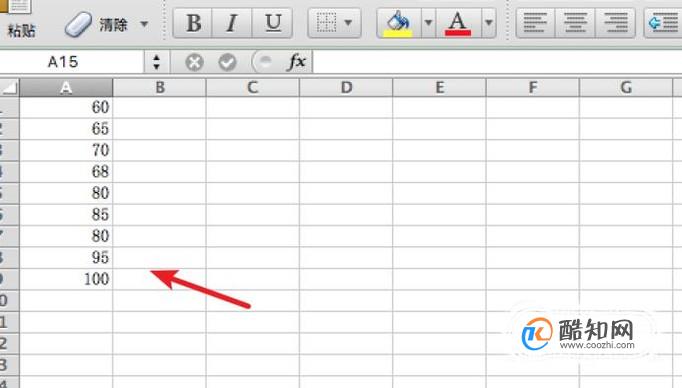
-
02 然后点击工具栏上的‘条件格式’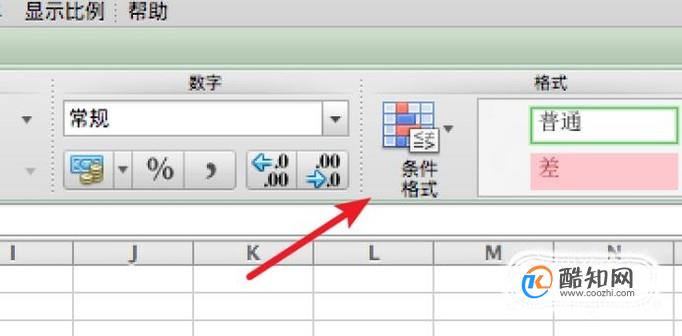
-
03 在弹出的子菜单里,我们选择‘突出显示’下的‘大于’,以这个为例子来讲解使用。
-
04 点击后,弹出格式规则窗口,在这里输入数据80,表示是对大于80的数据进行处理。然后选择背景色,点击确定按钮。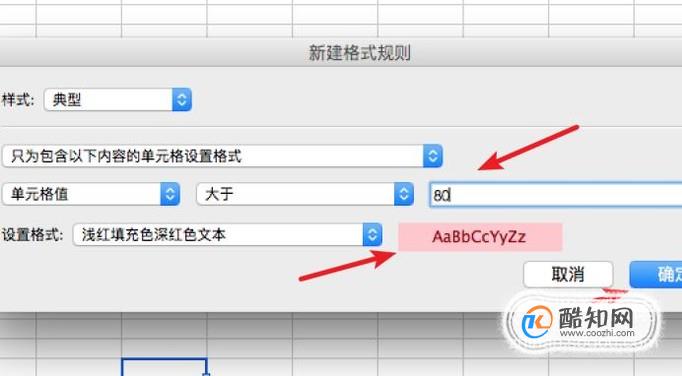
-
05 这样我们就找出了所有大于80的数据了,以红色的背景色显示出来了。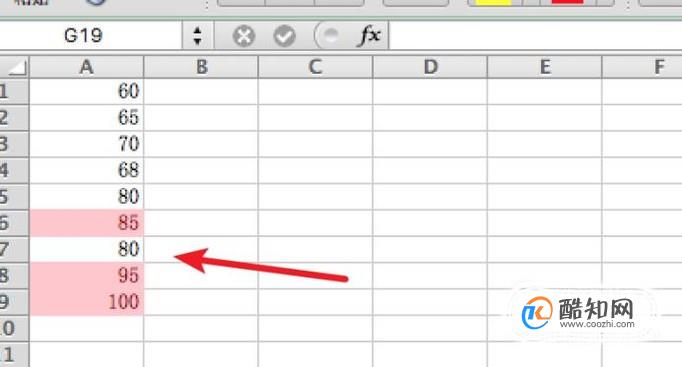

excle表格如何自动添加序号
电脑
2018-11-02
Excel统计文字个数的函数公式
电脑
2018-11-02
internet保护模式禁用怎么开启
电脑
2018-11-02
excel电子表格日期超期怎么自动变色
电脑
2018-11-02
联想拯救者怎么关闭软件自动更新
电脑
2018-11-02
教大家win10怎么使用激活工具轻松激活系统
电脑
2018-11-02
Win10系统没有声音如何修复?
电脑
2018-11-02
怎么检测电脑屏幕的质量好坏
电脑
2018-11-02
用photoshop制作公章
电脑
2018-11-02
PS如何用画笔工具绘图
电脑
2018-11-02



